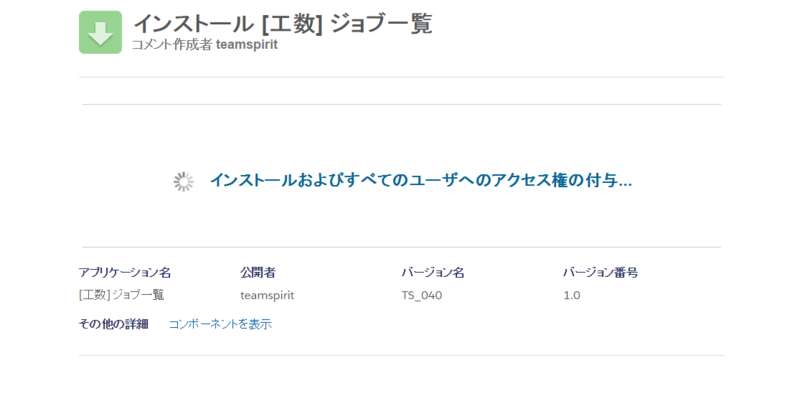この度、チームスピリットでは ideas と題して TeamSpirit をより有効に活用するためのレポートやワークフロー等のテンプレートを公開させていただく事になりました。ideas に掲載されているテンプレートは、TeamSpirit のご契約者様であれば TeamSpirit 導入環境に自由にインストールしてご利用いただく事ができます。詳しくは末尾の《利用上の注意》《ナレッジの共有》をご覧ください。
***********************************************
インストール作業中、通常通りTeamSpiritをご利用いただいても問題無いことを確認しておりますが、この間にアクセスされますと、 エラーが表示され一時的にアクセスできない状態になる場合がございます。 エラーが表示された場合は、インストールが完了するまで、3 分程お待ちください。インストールが完了いたしましたら、画面に 「インストールが完了しました。」 と表示がされます。
***********************************************
パッケージのインストール方法
1. TeamSpiritにログインをした状態で、パッケージ インストール URL をクリックします。
2. インストールの画面が表示されます。
「パッケージの競合しているコンポーネントの名前を変更する。」と
「すべてのユーザのインストール」を選択し、【インストール】をクリックします。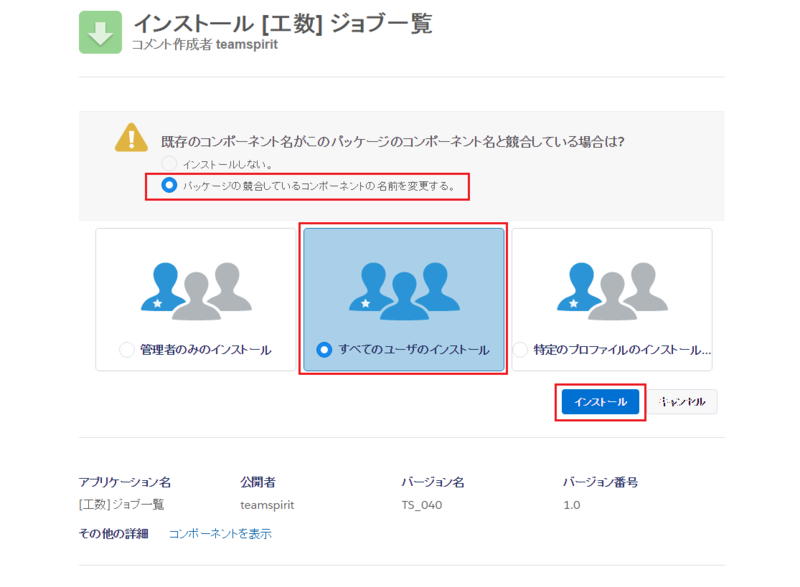
4.インストールが完了すると以下画面が表示されます。【完了】ボタンをクリックします。
※インストールが完了すると、インストール成功のメールも通知されます。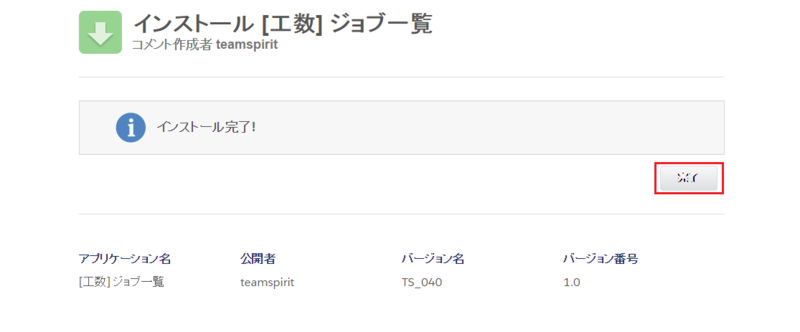
インストールしたレポートへのアクセス方法
1. レポート タブ をクリックします。
※表示されていない場合※
Salesforce Classic:一番右側の「+」マークをクリックし一覧から レポート をクリックします。
Lightning Experience: 一番右側の「さらに表示」をクリックし レポート をクリックします。
2. Salesforce Classic:フォルダ: TS Knowledge Exchange >レポート名のリンクをクリックするとレポートが表示されます。
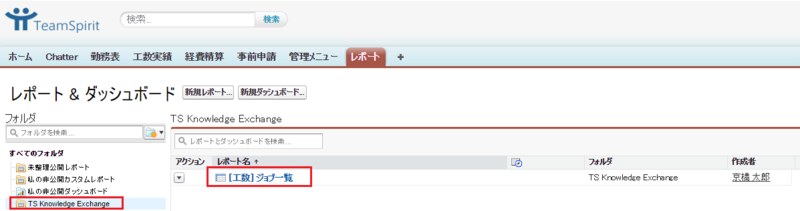
Lightning Experience: すべてのフォルダ>TS Knowledge Exchange >レポート名のリンクをクリックするとレポートが表示されます。一番右側の「さらに表示」クリックしレポート をクリックします。
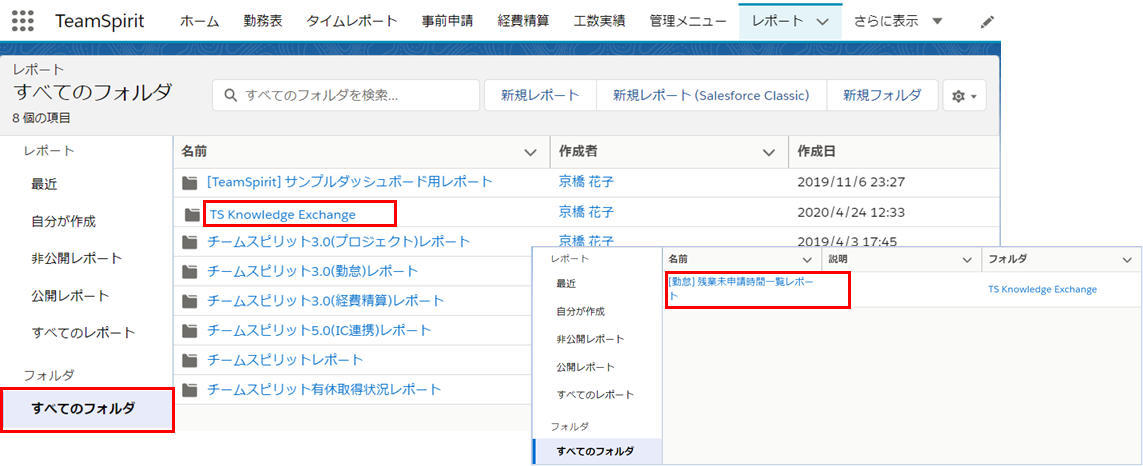
※フォルダ: TS Knowledge Exchange が複数ある場合は、一番下のフォルダを選択します。
パッケージのアンインストール方法
1.Salesforce Classic: 設定 > [クイック検索] ボックスに「インストール済みパッケージ」と入力し、[インストール済みパッケージ] をクリックします。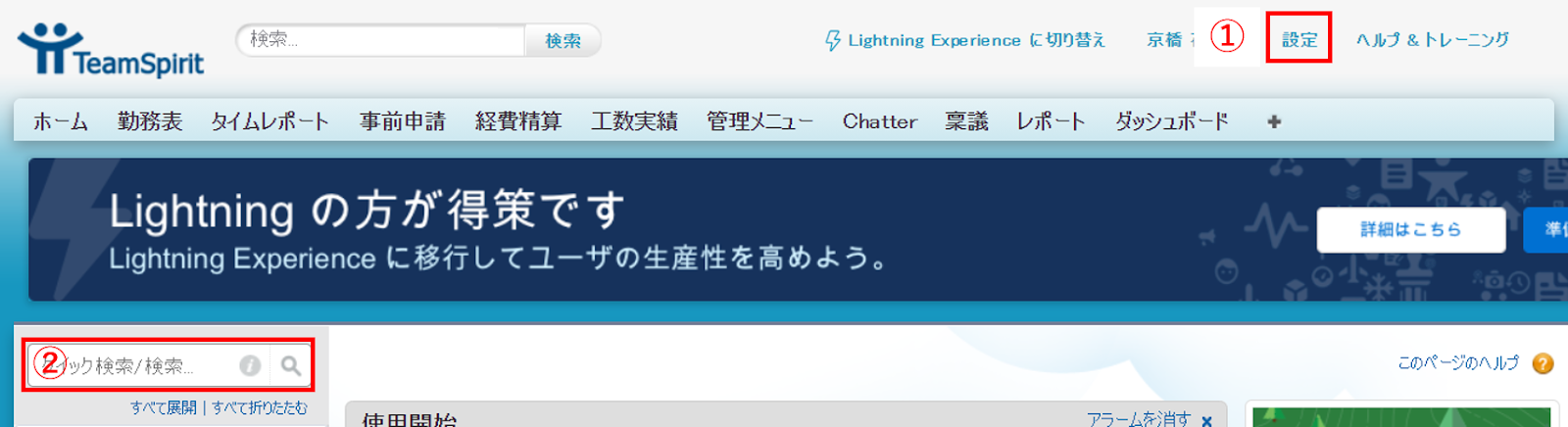
Lightning Experience:![]() (右上歯車アイコン)>設定 > [クイック検索] ボックスに「インストール済みパッケージ」と入力し、[インストール済みパッケージ] をクリックします。
(右上歯車アイコン)>設定 > [クイック検索] ボックスに「インストール済みパッケージ」と入力し、[インストール済みパッケージ] をクリックします。
2. アンインストールするパッケージ名 横の 「アンインストール」 をクリックします。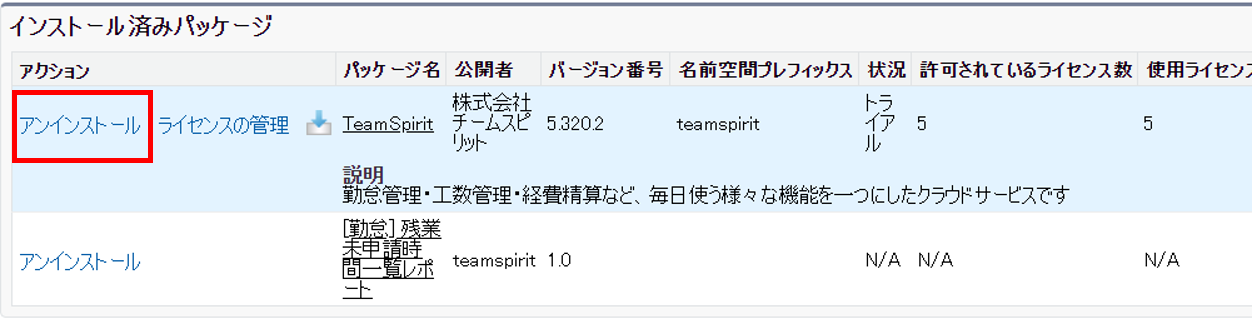
3. 「このパッケージのデータのコピーを、アンインストールしてから 48 時間保存します」 を選択し、
「はい。このパッケージをアンインストールして、すべての関連コンポーネントを永久に削除します」 に
チェックを付け、【アンインストール】 をクリックします。
※アンインストールが完了すると、アンインストール成功のメールも通知されます
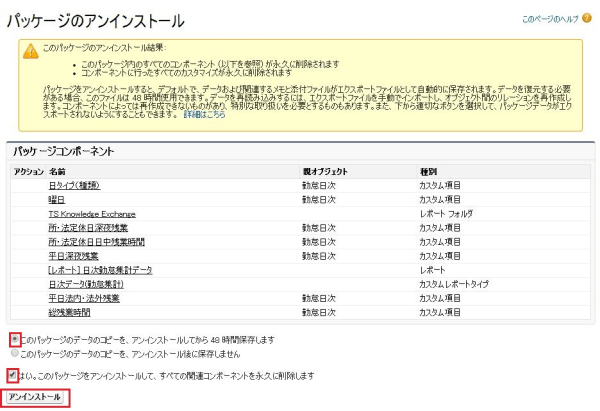
***********************************************
《ナレッジの共有》
ideas に掲載されているテンプレートを"このように変更すると便利"という提案や"こういうテンプレートが欲しい"という要望をTS Circle よりお寄せください。ご提案やご要望の多いものは逐次テンプレートとして公開いたします。
《利用上の注意》
本テンプレートのインストール及び使用には、TeamSpiritご契約時に締結いただいた「チームスピリット・サブスクリプション規約」が適用されます。「インストール」を押した時点で当該規約が適用されることについて同意いただいたものとみなされますので、ご承諾の上ご利用ください。